快晴さんぽはパソコンいじりが好きです。

ハイスペックPC、小型PC、冷却、自作、改造、何でもござれだ!
必要でもないのに変わったPCとか小型PCを仕入れてきてはせっせとセットアップして、それらしく設置してあまり使わない、なんていう奇行を繰り返しているのです。
ちょっと前、
「このままではPCに埋もれる!」
と危機感を感じ、不要なパソコンを断捨離(ヤフオクで売る)しました。

そんなこんなで断捨離はしたのですが、それでも家の中には未だに複数のPCが鎮座したまま・・・。
まぁもうこれは仕方ない、かわいい何台かのPCたちと共に生きていくしかないんだ!と腹をくくった次第です。
で、家庭内のLANで複数のPCを使う場合、リモートデスクトップ(リモデ)が必須です。

リモートデスクトップっていうのは、同じLAN上にあるPCの画面を、別の端末(ノートPCとか)で表示するための機能だね
リモートデスクトップがないと何台ものPCを同時に運用できないんです。

「不要なPC買わなきゃいいじゃん」って言わないでぇ!!
スペックの高いPCをホストにして、ノートPCやタブレット(クライアント)から遠隔で操作(リモートデスクトップ)する、といった使い方が出来ます。
しかし!WindowsのHomeエディションではリモートデスクトップのホストになる機能がないんですよね・・・。至極残念な仕様です。
Homeエディションでは、標準だとリモートデスクトップ出来ないんですが、世の中便利なツールを作ってくださる方がいるのですよ、有り難い事に。
今回はそのツールを使って、Homeエディションであってもリモートデスクトップを使うための簡単な方法についてお伝えしたいと思います。

2020年は新型コロナウィルスの猛威により、リモートデスクトップの需要も高まってる。Windows10 Homeを使っていてリモートデスクトップが出来ない・・・!なんてお嘆きの方も出来るようになるぞ!
リモートデスクトップの使い方
母艦であるメインPCは性能は高いのですが若干ファンの音が大きかったり、排熱が激しくて部屋が暑くなったりと、近くにいると煩わしいんですよね・・・。
そんな時はメインPC(ホスト)の置いてある場所から離れたリビングなどのノートPC(クライアント)でリモート接続する、といった使い方が非常に便利。
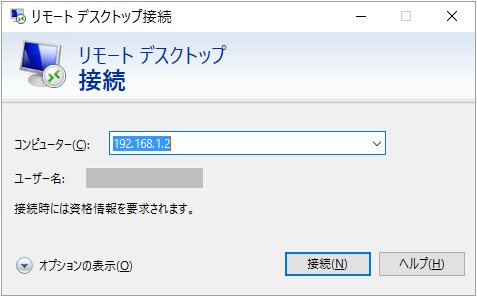
ちなみにリモートデスクトップをするときに出てくる単語「ホスト」と「クライアント」というのが何かというと、
・ホスト:リモート操作される側のPC(高スペックPCなど)
・クライアント:操作するための端末(ノートPC、タブレットなど)
という位置づけです。ホストはサーバ(サービスを提供するシステム)と言っても通じるかもしれません。サーバ側の画面をクライアント側で見て操作しているわけです。
また各PC全てにディスプレイを繋いでいるわけではないので、リモートで接続出来る環境は必須だったりもします。
一人一人が持つデバイスもPCにスマホ、タブレットと増えていますし、今後はさらにリモートデスクトップ機能を使う機会も増えていくんじゃないでしょうか。
リモートデスクトップじゃないですが、OSのデスクトップを仮想化して複数のデバイスからアクセスするなんていう使い方も一般化してきましたし、遠隔で操作するといった類の手法はさらに拡大していくのでしょう。
Windows10(7も)のHomeエディションではリモートデスクトップのホストになれない
リモートデスクトップソフトについては色々なフリーソフトが出ているのでいくつか試してみたのですが、やっぱりWindowsに標準でついているリモートデスクトップソフトが安定していて使いやすいです。
なのでWindowsでは標準のリモートデスクトップを使いたいんですが、Homeエディションだと使えないジレンマ。。

Windows10Pro(7Proも)だとリモートデスクトップのホストになれるんだけどね。
Microsoftが意図的にHomeエディションの機能を削ってるんですよ。Homeエディション、つまり家で使うような用途ならリモートデスクトップのホストの機能なんて要らんだろ!っていうMicrosoftの有難い判断なのでしょう。

家でもバリバリとリモデを使っている自分のような人間もいるけどな・・・。
まぁリモートデスクトップを使うならProエディション買えよな!というMicrosoftの戦略ですね。
私が仕入れるPCはWindowsのHomeエディションのモノも多いです。OSをProエディションに変えてもいいんですけど、お金かかりますしね・・・。
↓OSを安く調達する術もありますが、リモートデスクトップのためだけにわざわざ買って再インストールとかしたくないですから別の方法を探してみました。

Homeでリモートデスクトップを有効化する方法
世の中探せば便利なモノを提供して下さっている方がいるもので、「RDPWrap」(RDP Wrapper)を使うと、HomeエディションのOSでリモートデスクトップ機能を有効化することが可能になります。
有効化方法について具体的に紹介していきましょう。
RDPWrapのダウンロード
まず下記URLからRDPWrapをダウンロードします。Githubです。
解凍して適当な場所に置きます。
RDPWrapの適用
まず「install.bat」を実行します。この時、右クリックしてから「管理者」として実行してください。
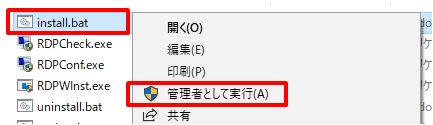
続いて「update.bat」についても管理者権限で実行します。
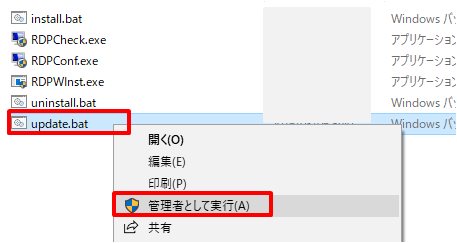
その後に「RDPConf.exe」を実行し、次のような画面が表示されたら成功です。上段の4つの記載が全て緑色になっているとうまく行っている証拠です。
特に「Listener state」がListeningになっているかどうかを確認してください。
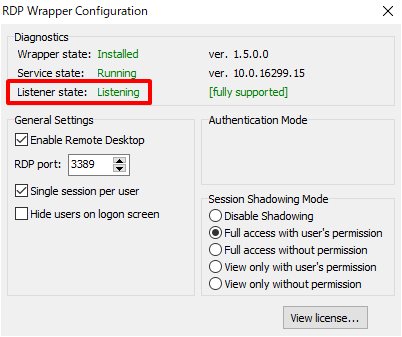
これで設定は完了です。

簡単でしょ?
実際にリモートデスクトップで接続できるかどうか試してみてください。
Windows10のアップデートによってリモートデスクトップが出来なくなった時
Windows10をアップデートすると、Microsoftさんの粋な計らいでリモートデスクトップが出来なくなってしまう場合があります。
そんな時は「RDPConf.exe」を実行し「Listener state」が”Not Listening”になっていないか確認してください。
↓Not Listeningになっているとリモートデスクトップが出来ません。(文字ははめ込み)
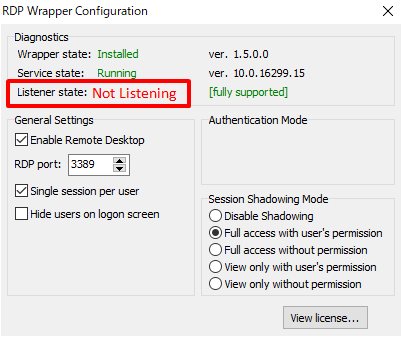
この原因は、「rfxvmt.dll」というファイルがアップデートの際に削除されてしまっている事によります。

Microsoftぉ・・・
直し方は簡単です。
まずRDPWrapをアンインストールしちゃいます。「uninstall.bat」を管理者として実行するとアンインストールされますよ。
続いて「rfxvmt.dll」をダウンロードしてきます。
↓こちらのやり取りを参考にして下さい。
「Windows10でアップデートしたらリモートデスクトップが使えなくなった!直し方教えてくれ!」という要望に対してのやり取りが載っています。
↓このやり取りの中に出てくる下記リンクで「rfxvmt.dll」ダウンロードします。
圧縮されていますので、解凍します。そして出てきた「rfxvmt.dll」を「C:\Windows\System32」にペーストして配置しましょう。
そして再度RDPWrapをインストールしてください。
インストール後「RDPConf.exe」実行で下記の画像の通り「Listener state」が”Listening”になっていたら成功です。(上記の既出画像です)
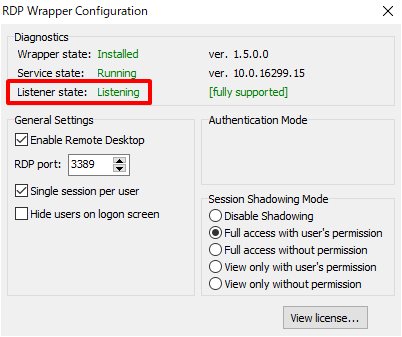
まとめ
以上、Windows10(7でも行けるはず)のHome Editionでリモートデスクトップを使えるようにするためのちょっとした設定についてご紹介しました。
最初リモートデスクトップのホストになれない事を知らずにHomeエディションが入ったPCを買って絶望した事を鮮明に覚えていますよ・・・。

出来ない時は、何か出来るようにする策がないかを調べ、考えてみるモノだ。
いやぁ、出来ない!と騒ぐ前に出来る方法がないかを探してみるべきですね。実際、今回ご紹介した通りHomeエディションでもリモートデスクトップのホストになれるわけですから・・・。
新型コロナウィルスの脅威によって、在宅勤務などリモートワーク・テレワークの活用が一気に進んだ感がありますね。リモートデスクトップを使う機会が増えた、なんて方も多いのではないでしょうか。
リモートデスクトップを使いこなしてやるぜ!という方はぜひ参考にどうぞ。










最後までお読み頂きありがとうございます。もし少しでも役に立ちそうだと思われたら、ソーシャルメディアでの共有をお願いします。

コメント
わかりやすい説明ありがとうございます
しかしながら、Not Listening になってしまいます
何かいい方法はありますか?
Windows10の新しいバージョンやアップデートによってうまく機能しない事があるようですね。OSのバージョンを下げて頂くなどするしかない気がしています。(動作保証は出来かねます)